除了偶爾會有點小故障的 Magic Mouse 之外,我最常用 Anywhere 2S 來操作我的 Mac 電腦。不過因為 Anywhere 2S 他方便的藍芽切換功能,我也配對了其他台電腦。常常被我拿到客廳操作,導致 MacBook 主工作機空城的狀況。
延伸閱讀:Magic Mouse 之外!最適合 MacBook 使用的MX AnyWhere 2S推薦!
因此我一直有在注意羅技的工作鼠之王 MX Master 3 的消息,也知道最近 MX Master 3S 上市了!不過因為兩隻功能上沒什麼太大差異,因此還是決定購入下一代上市後價格更甜了的 MX Master 3!
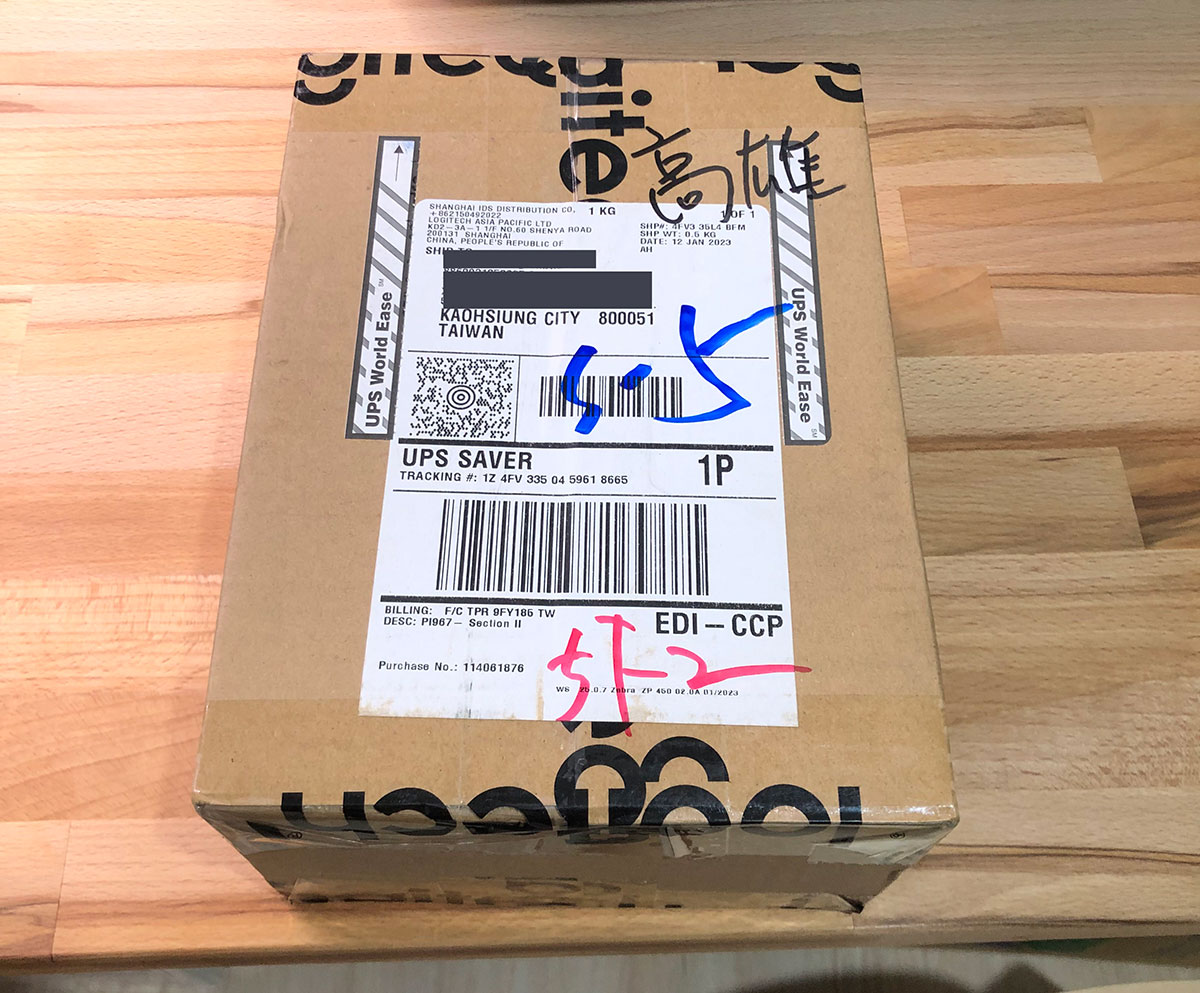

MX Master 3 VS MX Master 3S 差異比較
先瞭解新舊款的差異,才能作出準確購買決定。
有什麼功能上的差異?
新款 MX Master 3S 算是小改款,只有兩點不同:
- 滑鼠微動按鈕改為靜音款點擊聲音下降 90%
- DPI 從 3 的 4000 提升一倍到 8000 DPI
對 MX Master 3S 改款的評價
靜音點擊
首先我從沒覺得滑鼠吵過,可能從小到大習慣了,連鍵盤我都用有點聲音的機械鍵盤,所以有沒有靜音我根本不在意。可能適合對聲音敏感或在辦公室環境使用的人,避免搶票狂點吵到同事。
8000 高 DPI
說真的什麼高 DPI 到 16,000 我都用過,主要是電競滑鼠都會特地做得很高,8,000 算是在工作滑鼠中比較高,放在電競其實很一般。而且我對高 DPI 的感受不太好!它是用來使用在超高解析度的螢幕上的,因為高解析度會讓螢幕點跟點的距離變得很遠,滑動變精細卻也變慢了!所以才需要高 DPI 來快速在螢幕上移動,或是電競選手超越極限,讓滑鼠移動更快來做一些極限操作。但對一般人真的超級難用。
所以個人覺得工作用不論是 4000、甚至 2400、1600 都很夠用了,所以這個改動無感!
說完這兩個原因應該大家都知道為何我寧願要甜甜價格,也不要新款的原因了吧。其他功能包括外型都跟 MX Master 3 一模模、一樣樣!

MX Master 3S 和 MX Master 3 的實際用感比較:(2023/2/12 更新)
後來因故我又入手了 MX Master 3S,我有交叉使用過。真的會忘記有換滑鼠,因為用感真的一模一樣啦!然後高 DPI 果然如預想中一樣難用(對我來說),開了一下馬上關掉。
靜音按鍵則比我預想的不靜音誒!那個點按聲音其實也滿大聲的。不過我覺得靜音點按的回饋感還不錯。不過一樣其實用一用就會忘記有交換,馬上習慣無感啦。後來看 3 和 3S 也不一定新的比較貴,我建議是如果沒特別需求,看哪個特價買哪個吧。

羅技 MX Master 3 幾個適合 Mac 的優點:
支援藍牙連線、USB 接收器兩種連線模式
面對現代筆電,尤其是 MacBook 機身已經完全拿掉 USB 的狀況,藍牙滑鼠是 MacBook 最佳的解答!省得還得把接受器插在 HUB 上。

支援 Mac 系統的手勢功能
安裝官方的 Logitech Options 軟體,就可以支援 Mac OSX 系統的手勢功能如:左右切換桌面、三指上滑導覽程式等。不過嘛⋯⋯這邊我留著缺點再講。
支援三組藍牙記憶設備
跟 MX Anywhere 2S 一樣支援可即時切換的藍牙連線功能,只要點擊滑鼠底部的按鈕,就可以秒切其他已經配對的藍芽設備,且速度很快!羅技在連線科技上真的是我用過最厲害的廠商!

上述功能 MX Anywhere 系列也都有,以下是 MX Master 系列特有的優勢
金屬滾輪:更滑順的滾動體驗
羅技以及其他廠牌滑鼠在 Mac 上的中鍵滾動總是容易有一種卡頓感,而 MX Master 系列使用的是金屬材料製作的中鍵滾輪,因此在支援無段滑動時能更好的配重去控制滾動的距離。滑動起來的感覺可以比較接近 Magic Mouse 或是觸控板在 Mac 上所帶來的滑順滾動體驗。體驗與手感上雖然還是無法比擬,但已經是表現最為出色的非 Apple 出廠工作滑鼠了!在 Windows 上使用也同樣出色。
2022/12/9 更新一下使用體驗:
Mac 使用者一定要用無段式滾輪模式!真的超級好用!一開始你可能會不習慣覺得動一下就滑一大段,太難掌握。但只要用個幾天下來你就回不去了,尤其如上所述其他滑鼠滾輪在 Mac 系統上都很容易卡頓現象,我今天因為沒電先拿 Anywhere 2S 回來擋一下,非常輕巧靈活體驗不錯!跟 Master 3 的穩重感各有特色。但用到滾輪,天阿!怎可以這麼卡頓難用,迫不及待迎接我的 Master3 充好電回歸!Windows 的使用者也推薦用無段,同樣前幾天適應一下就會很好用喔!(小技巧提示,善用滾動後觸摸微調讓他暫停滾動,不然他會持續自己滾到天荒地老,這樣就能精準操控想看的位置!)

側邊滾輪:剪輯可左右滑動時間軸
MX Master 不塊號稱最強工作鼠,比起其他滑鼠,更是多了一個側邊的滾輪,這個滾輪可以在像是 Adobe Premiere、Final Cut 等剪輯軟體時發揮他的妙用,就是左右拖動時間軸!不過實際使用時,我覺得拖動的距離有點卡,可能需要再經由 Logi Options+ 微調一下參數才會用得比較順。

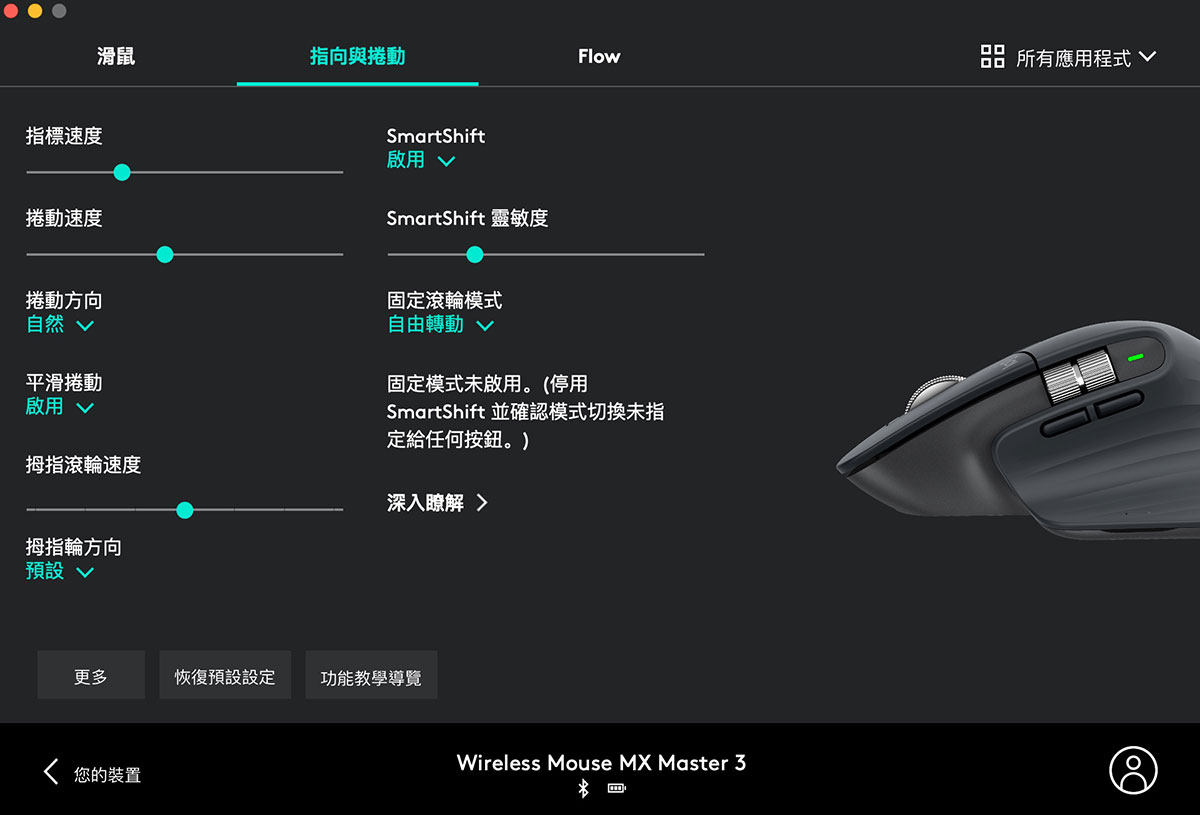
羅技 MX Master 3 使用心得,比 MX Anywhere 2S 更適合 Mac 嗎?
很遺憾!我覺得 MX Anywhere 2S 系列更適合 MacBook。
MX Master 3 的確外觀好看,手感佳,至於會不會覺得過重過大這就看使用的人。就像手大的人也可能覺得 MX Anywhere 2S 太小一樣。
主要的問題在於 Mac 手勢的支援度

上面優點有提到 MX Master 3 有支援 Mac 手勢,但問題在於不好觸發!有點反人類!
三指上滑導覽視窗
要觸發這個手勢,要按壓滑鼠的這個區塊,而且是偏下方一點的位置,然後施力方向為往下壓。我個人覺得不是很好施力!雖然用一週後有比較習慣,但到現在我還是會覺得要觸發這個功能讓我感覺是不舒服的。
而 MX Anywhere 2S、MX Anywhere 3 只需要輕輕點擊滾輪下方的按鈕就能輕鬆觸發。
桌面左右切換
好,如果上面的手勢都不好按了,那桌面的左右切換更是讓你直接放棄!因為你必須在上面的基礎之下,來操作。
也就是必須先按壓這個區塊的按鈕,接著再搭配滑鼠向左、向右滑動來觸發!超級難操作的好嗎!我試過幾次,有成功有失敗。而且就說已經不好施力壓住這個按鈕了,還要我左右滑動⋯⋯直接放棄!!
2022/09/13 更新一下:
又再經過一個月,對於大拇指往下壓的施力方式比較習慣後⋯⋯使用體驗上有明顯提升。雖然還是比不上 Anywhere 系列的靈活,但最常用到的三指上滑導覽視窗功能已經能很輕鬆的用出,要搭配左右滑動的其他功能依舊比較吃力,但也能用得出來了。也許再過半年我的大拇指就越來越有肌肉了可能會更熟練也不一定。所以事實證明工具都需要熟練的上手時間⋯⋯給在觀望的人參考。
結論:選新不選舊?在羅技未必適用
羅技品質一直不錯,因此即使上代產品依然推薦
很明顯我會選擇更便宜的 MX Anywhere 系列,至於要選 2S 還是 3 代?我覺得選還在販售依然受歡迎,更便宜的 2S CP值很高!比起三代其實我更喜歡二代的外觀設計語言。

所有內容皆為實際經歷,撰寫、詳細紀錄分享給大家。
希望能幫助到你。如果你願意支持,一杯咖啡能讓造九走得更遠!







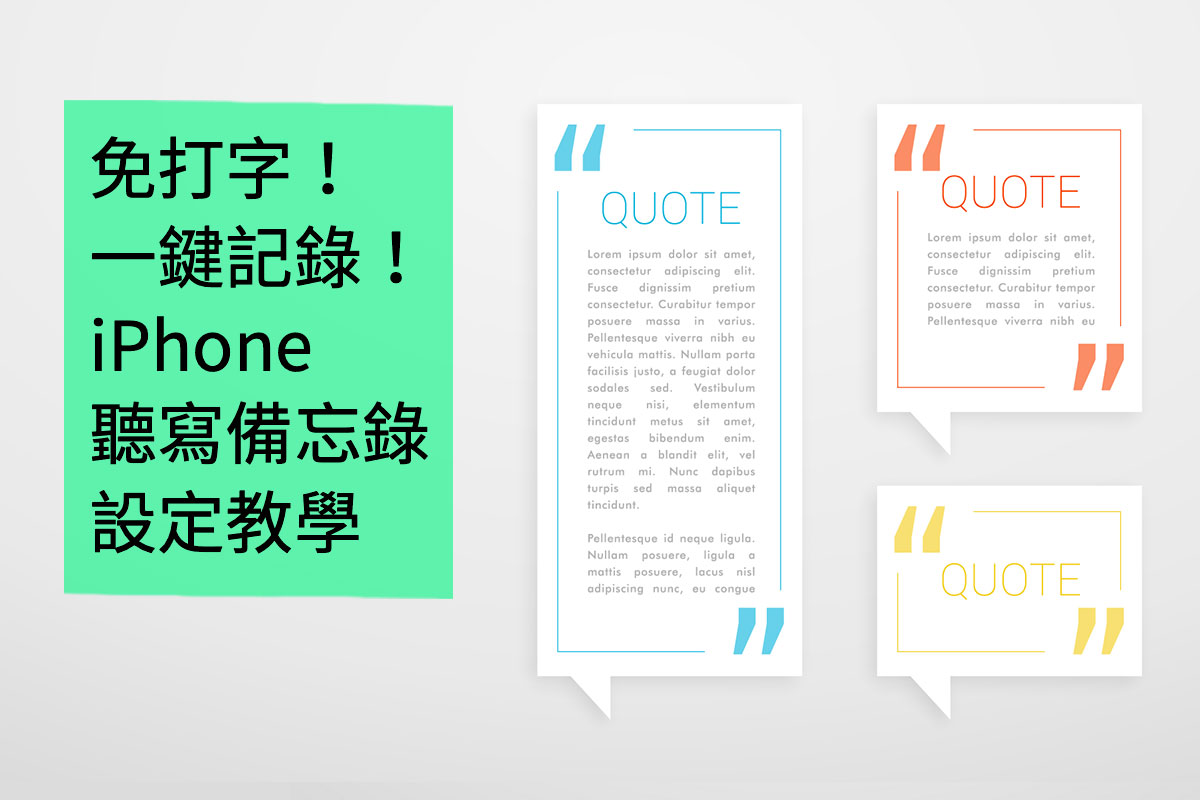

2022/09/13更新:由於使用體驗提升,推薦度加半顆星來到四星。
2022/12/09更新:由於無段滾輪真的好用,金屬滾輪物有所值,因此 CP 值從三星半調整為四星。
2023/09/22更新:目前長期使用 3S 做為工作主力,沒電時會拿 3 來替代,說真的還真的沒有什麼差別,另外我已經習慣 3S 的靜音按鍵了,我覺得按感更舒適一點,安靜的感覺也不錯。另外真的滿喜歡 Master 系列的穩重感,Anywhere 依然在我身旁,但現在我會覺得 Anywhere 太輕太小了。